Para solucionar este problema, Google Maps desarrolló una función sin conexión que permite a los usuarios acceder fácilmente al mapa sin necesidad de conexión a internet. Para usar el mapa de esta forma, siga estos pasos:
1. Descargar mapas sin conexión
- Abra la aplicación Google Maps
Asegúrate de usar la última versión de Google Maps en tu móvil. Puedes consultar y actualizar la aplicación en Google Play Store o App Store.
- Buscar ubicación
Utilice la barra de búsqueda para buscar un lugar o área que vaya o que planee visitar.
- Descargar mapa
Una vez que hayas buscado una ubicación, selecciona la opción "Descargar mapas sin conexión" en el menú de ajustes o toca el nombre de la ubicación y selecciona "Descargar sin conexión". Puedes seleccionar la zona del mapa que quieres descargar y guardar en tu dispositivo.
- Confirmar y esperar a que se complete
Confirme la descarga y espere a que se complete. El tiempo de descarga puede variar según el tamaño del mapa y la velocidad de su conexión a internet.

Cómo utilizar Google Maps sin Internet.
2. Utiliza mapas sin conexión
Una vez descargados los mapas, podrás usarlos incluso sin conexión a internet. La navegación y las indicaciones de mapas seguirán funcionando con normalidad; sin embargo, algunas funciones, como las actualizaciones de tráfico en tiempo real y la búsqueda de ubicaciones específicas, podrían no estar disponibles sin conexión.
Encuentra el camino
Si no tienes acceso a internet, puedes encontrar tu ruta usando los datos de mapas descargados. Abre la aplicación, introduce tu punto de partida y destino, y selecciona "Cómo llegar". Google Maps usará tus datos sin conexión para guiarte.
Navegación
La navegación sigue funcionando incluso después de descargar mapas sin conexión. Sin embargo, debes asegurarte de que el GPS de tu dispositivo funcione correctamente para determinar tu ubicación actual.
3. Administrar datos de mapas sin conexión
Actualizar mapa
Los datos de mapas sin conexión no se actualizan automáticamente, así que conviene revisarlos y actualizarlos periódicamente, sobre todo si las zonas que usas con frecuencia cambian con frecuencia. Puedes hacerlo accediendo a la configuración de Google Maps, seleccionando "Zonas sin conexión" y, a continuación, "Actualizar mapas".
Eliminar mapas innecesarios
Si tu dispositivo tiene poco espacio, elimina los mapas sin conexión que no necesites. Ve a "Zonas sin conexión", selecciona el mapa que quieres eliminar y pulsa "Eliminar".
[anuncio_2]
Fuente




![[Foto] Mucha gente espera con impaciencia la revisión preliminar a pesar de las fuertes lluvias.](https://vphoto.vietnam.vn/thumb/1200x675/vietnam/resource/IMAGE/2025/8/27/4dc782c65c1244b196890448bafa9b69)
![[Foto] Rojo brillante de la exposición 95 años de la Bandera del Partido iluminando el camino antes de la inauguración](https://vphoto.vietnam.vn/thumb/1200x675/vietnam/resource/IMAGE/2025/8/27/e19d957d17f649648ca14ce6cc4d8dd4)


![[Foto] El primer ministro Pham Minh Chinh preside la reunión del Comité Directivo Nacional sobre Integración Internacional](https://vphoto.vietnam.vn/thumb/1200x675/vietnam/resource/IMAGE/2025/8/26/9d34a506f9fb42ac90a48179fc89abb3)


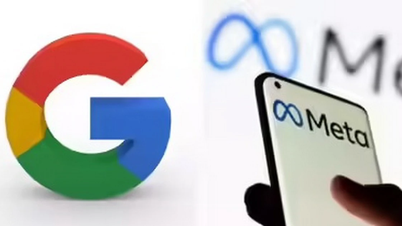






































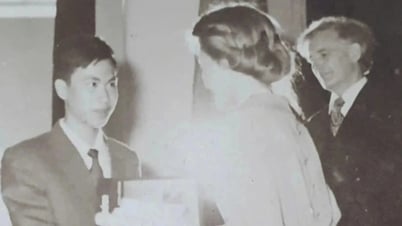
















![[Foto] El Secretario General To Lam asiste a una reunión con generaciones de diputados de la Asamblea Nacional.](https://vphoto.vietnam.vn/thumb/402x226/vietnam/resource/IMAGE/2025/8/27/a79fc06e4aa744c9a4b7fa7dfef8a266)

































Kommentar (0)